Hướng dẫn cách sử dụng Onenote cho người mới hiệu quả, chi tiết nhất
OneNote là ứng dụng ghi chú phổ biến được người dùng ưa chuộng để lưu giữ các ghi chú để quản lý, sắp xếp công việc hiệu quả. Bạn có thể chia sẻ ghi với bạn bè và người thân. Cùng theo dõi bài viết để biết cách sử dụng OneNote hiệu quả nhé.
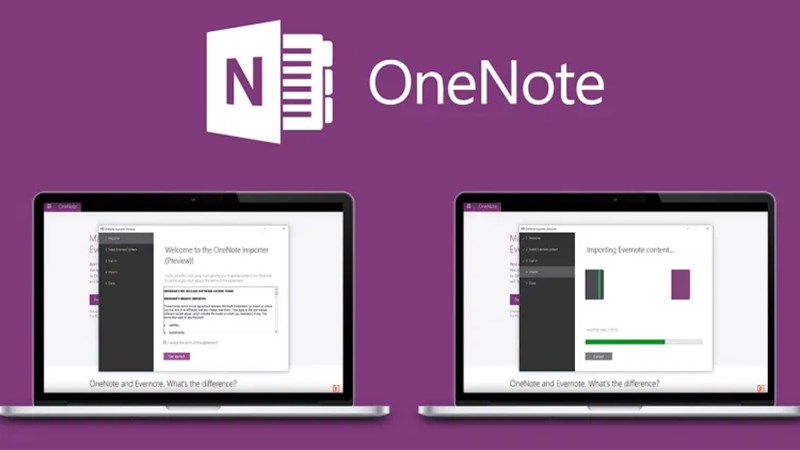
Hướng dẫn cách sử dụng Onenote cho người mới hiệu quả, chi tiết nhất
I. OneNote là gì? Lợi ích khi sử dụng
OneNote là ứng dụng tạo ghi chú tiện lợi và có thể đồng bộ hoá qua tài khoản Microsoft, phù hợp để hoạt động trên cả điện thoại và máy tính.
Lợi ích khi sử dụng:
- Hình thức ghi chú đa dạng, giúp bản quản lý tốt công việc của mình.
- Chia sẻ ghi chú với bạn bè, đồng nghiệp dễ dàng.
- Ghi chú được đồng bộ giữa các thiết bị.
- Tính năng bảo mật ghi chú bằng mật khẩu.
II. Cách sử dụng OneNote tạo sổ ghi chép
Bước 1: Nhấn phím Windows trên bàn phím > Gõ tìm kiếm OneNote > Nhấn vào OneNote để mở.
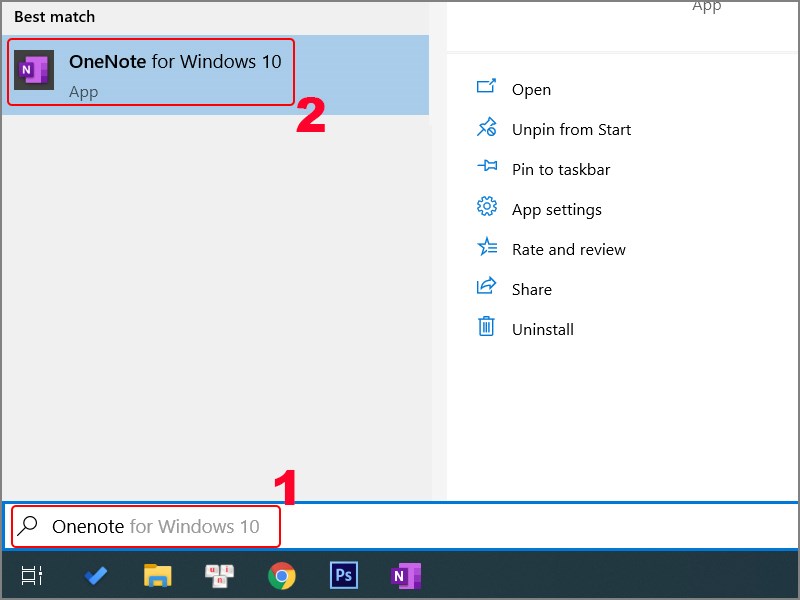
Mở OneNote
Bước 2: Trên giao diện OneNote, bạn hãy nhấn vào biểu tượng mũi tên ở Notebook > Chọn Add Notebook.
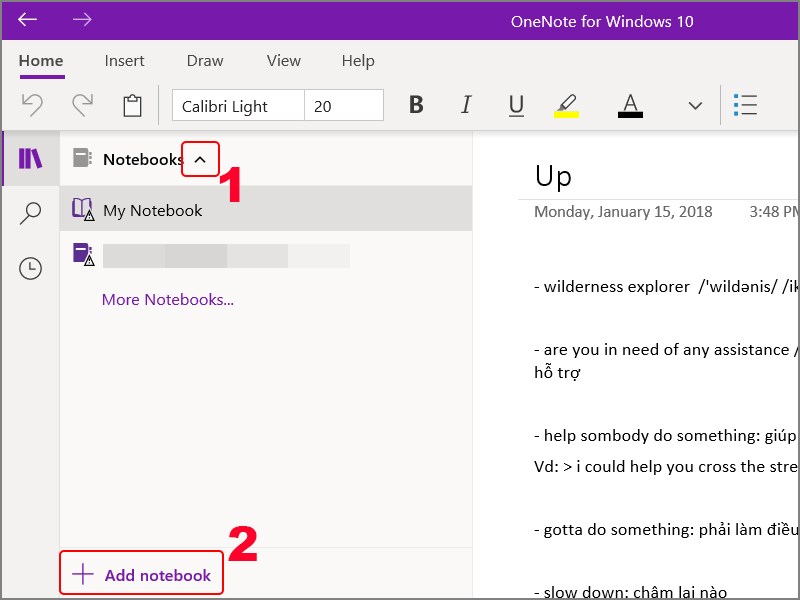
Chọn Add Notebook
Bước 3: Nhập Notebook Name > Chọn Create Notebook.
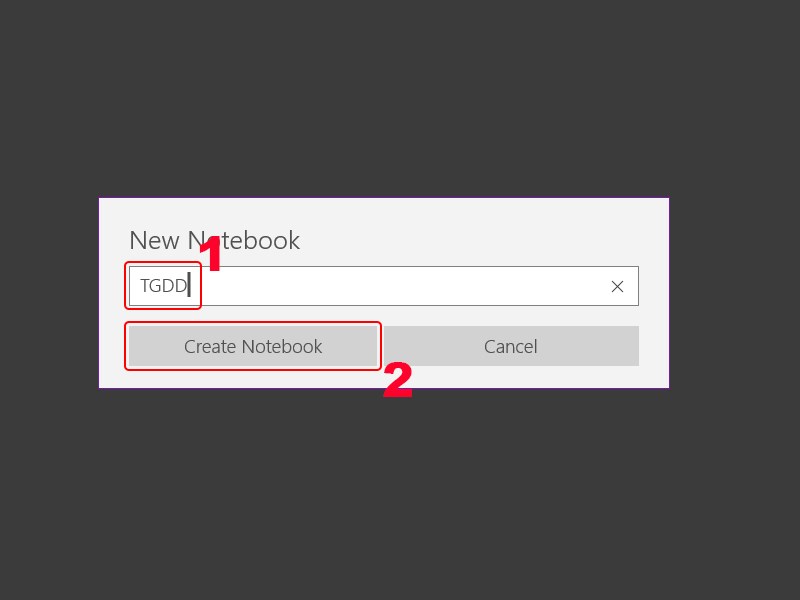
Nhập tên
Như vậy, bạn đã tạo OneNote thành công!
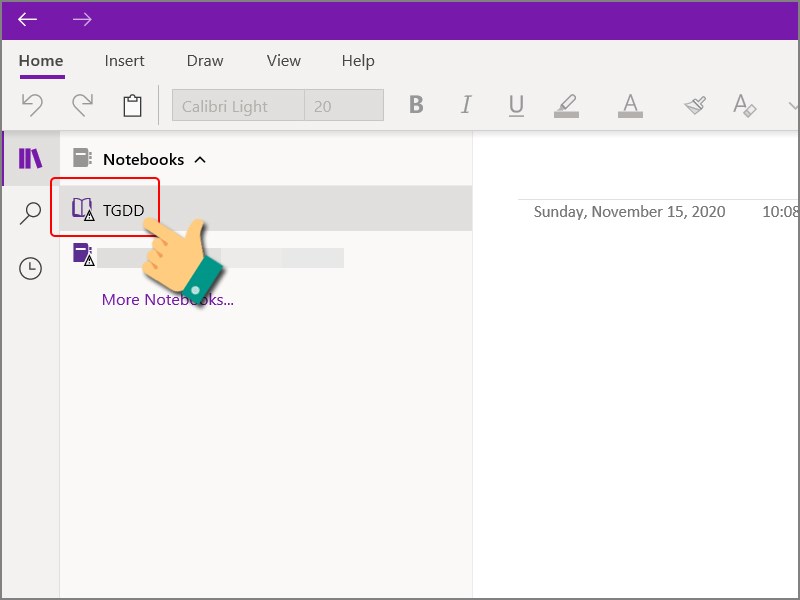
Tạo số ghi chép thành công
III. Thêm phần ghi chú, chỉnh sửa tên
Bước 1: Để thêm phần ghi chú, bạn hãy nhấn vào Add section > Đặt tên phần theo ý muốn.
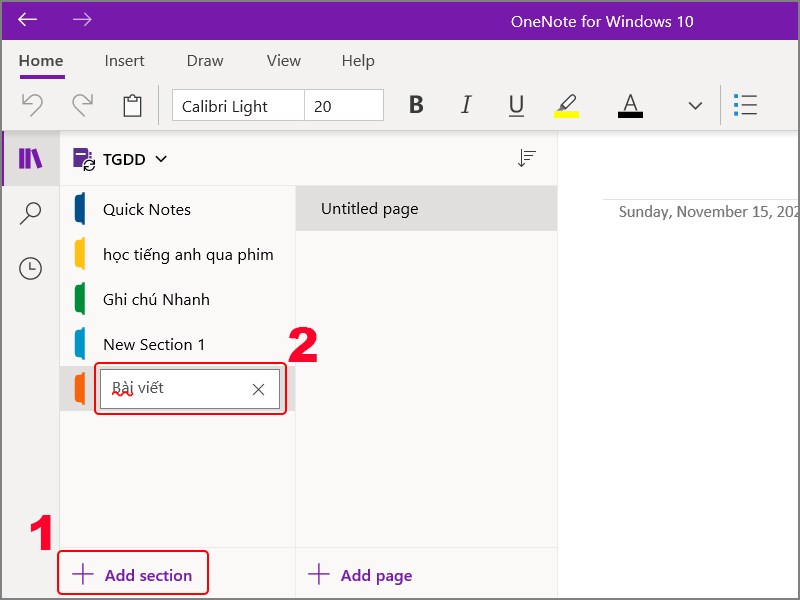
Nhấn Add section
Bước 2: Để sửa tên phần, bạn hãy nhấn chuột phải vào phần đó và chọn Rename. Sau đó nhập tên bạn muốn đổi.
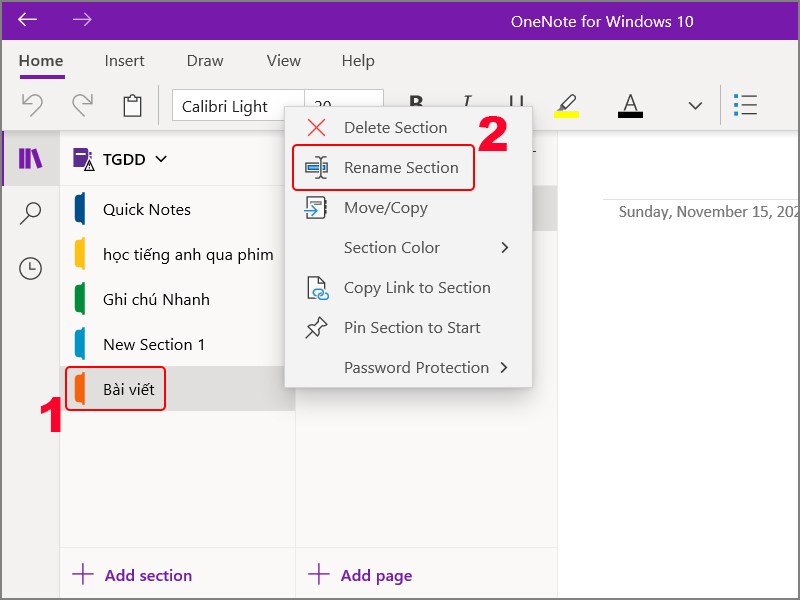
Sửa tên section
IV. Thêm trang
Bước 1: Trong mỗi phần ghi chú (Section) các bạn lại có thể tạo nhiều trang, bạn hãy chọn Section muốn thêm trang > Chọn Add Page ở phía bên phải Section.
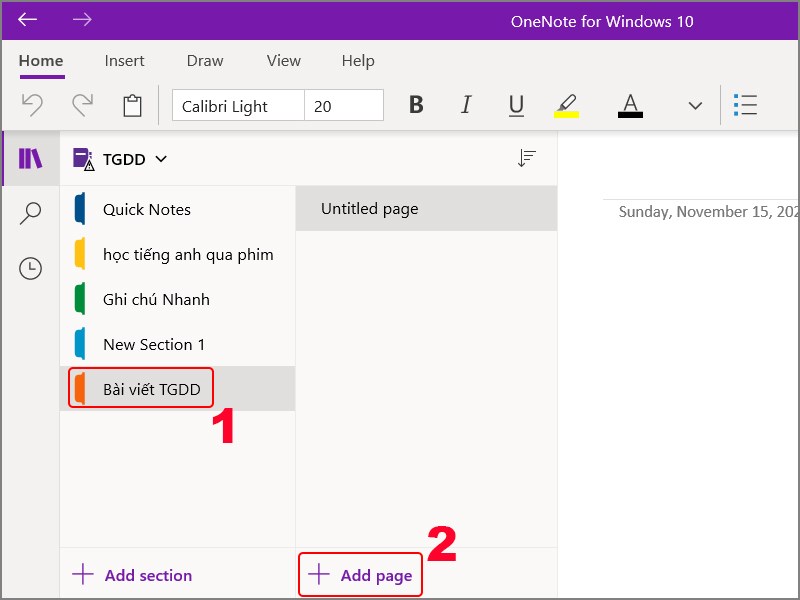
Chọn Add Page
Bước 2: Nhập tên trang của bạn. Như vậy, bạn đã tạo trang thành công.
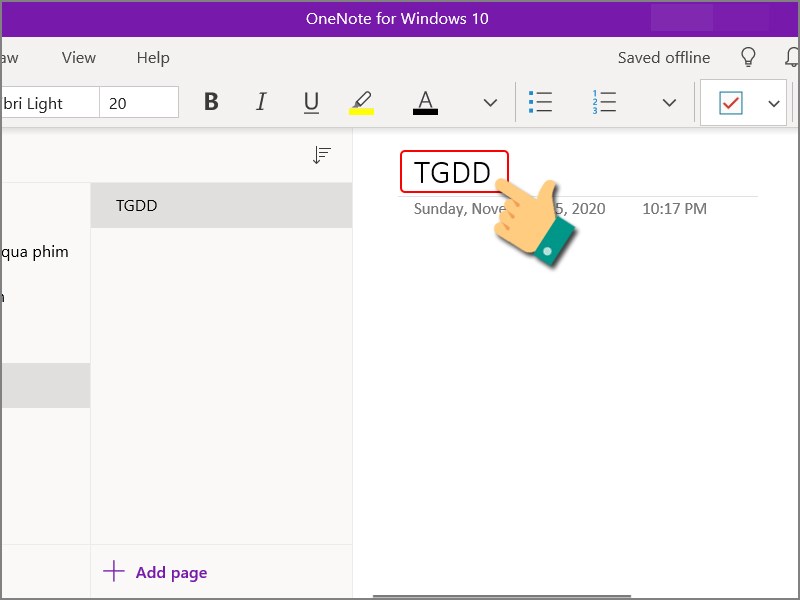
Nhập tên trang
V. Thêm tài liệu và tệp vào ghi chú
Bước 1: Đặt con trỏ chuột vào vị trí bạn muốn chèn tài liệu, tệp > Nhấn vào Insert > Chọn File.
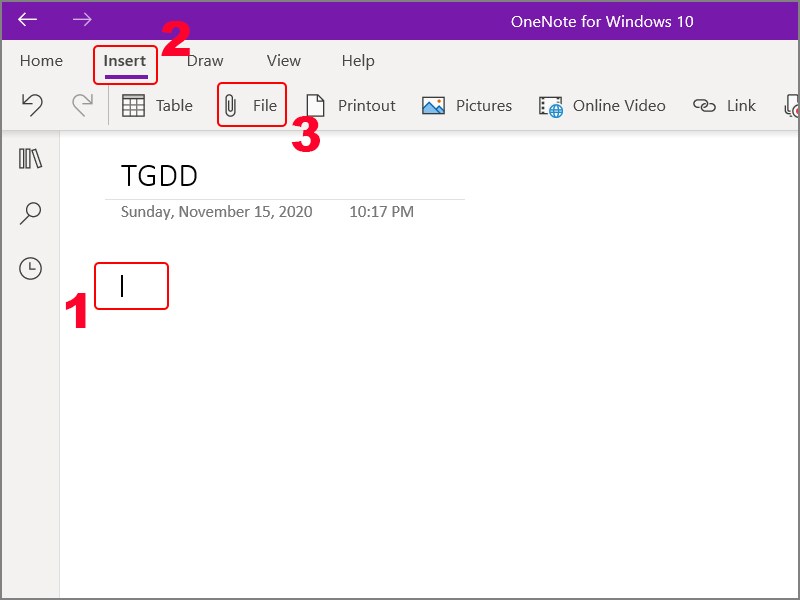
Chèn file, tệp
Bước 2: Chọn tài liệu, tệp muốn thêm > Nhấn Open.
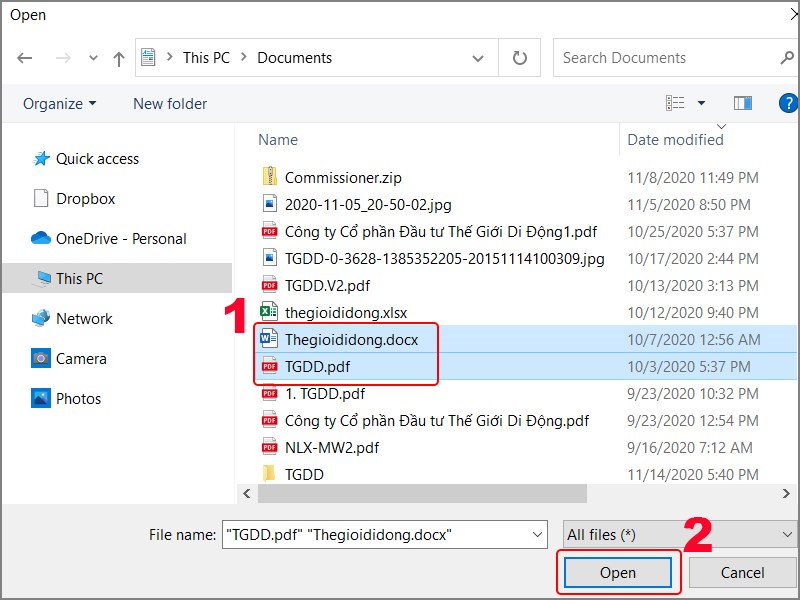
Chọn file, tệp muốn chèn
Bước 3: Chọn Insert as attachment.
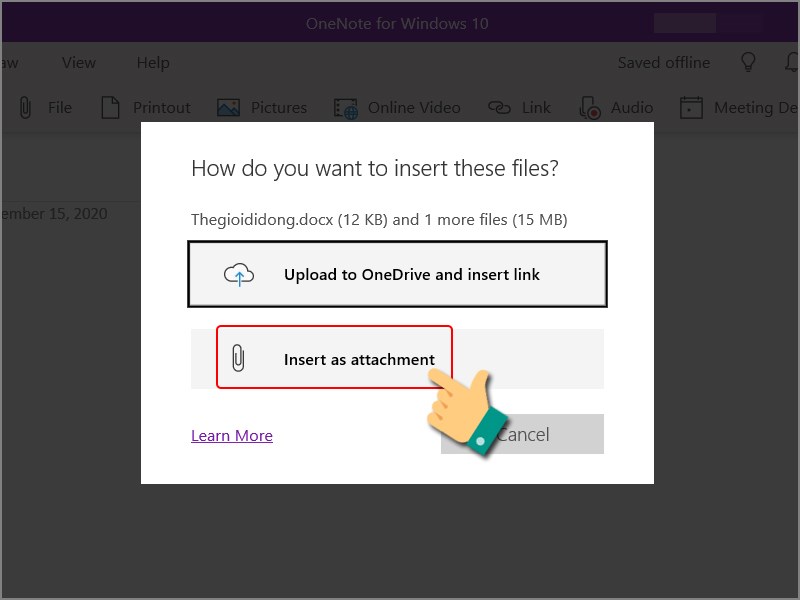
Chọn Insert as attachment
Như vậy, bạn đã chèn tài liệu, tệp vào ghi chú thành công!
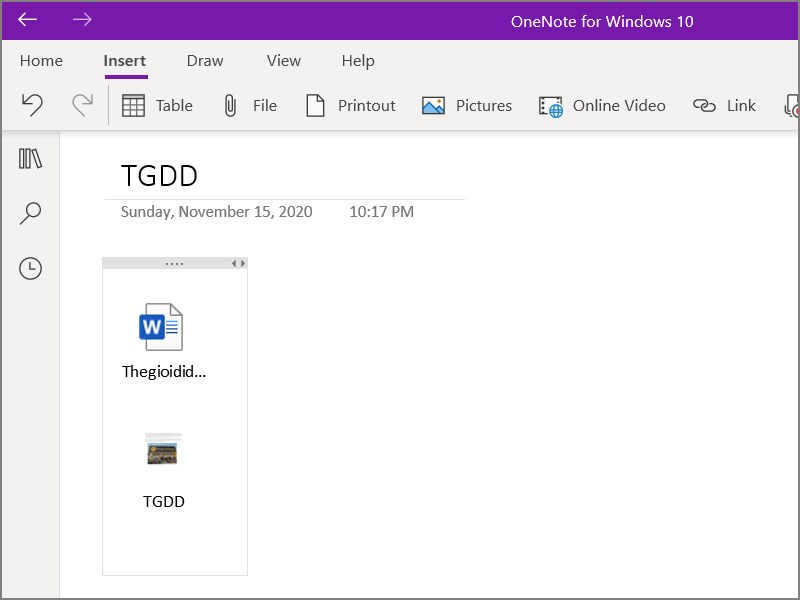
Thêm tài liệu và tệp vào ghi chú
VI. Nhập hoặc viết các ghi chú
Bước 1: Nhấn vào Home và chọn kiểu chữ.
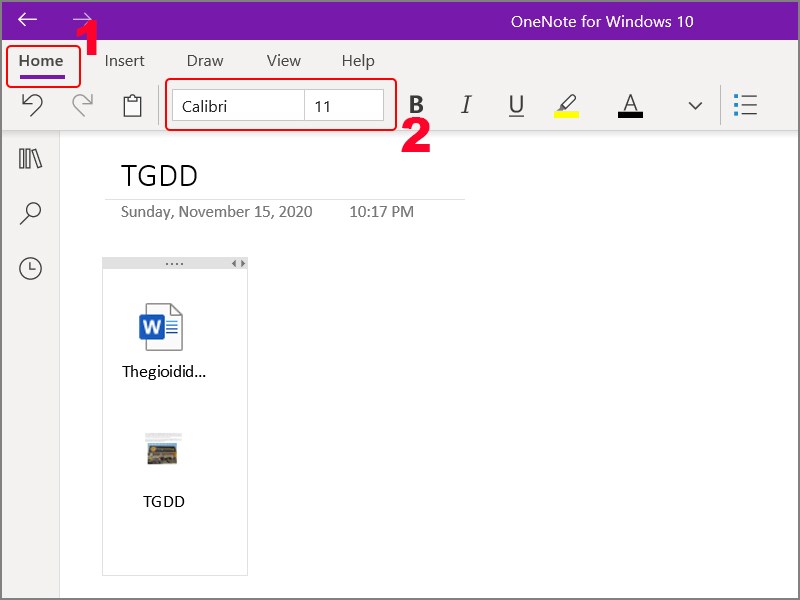
Chọn kiểu chữ
Bước 2: Nhấn vào vị trí bất kỳ trong trang và nhập ghi chú của bạn.
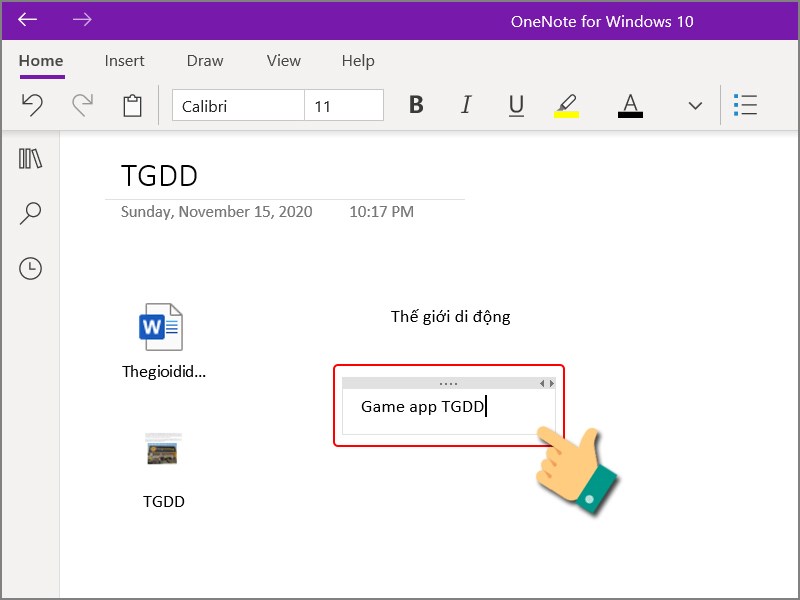
Nhập nội dung ghi chú
VII. Thêm templates cho trang
Bước 1: Để thêm templates, bạn hãy nhấn vào chọn Insert.
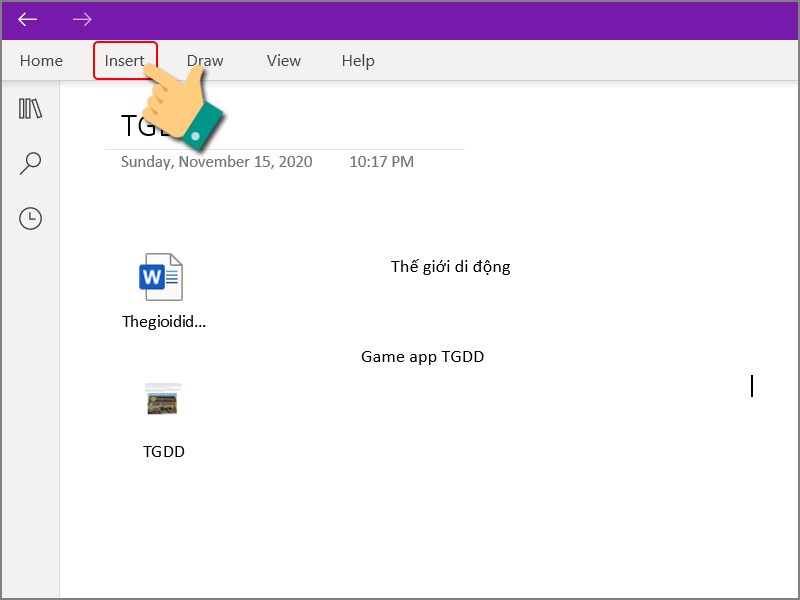
Chọn Insert
Chọn Page Templates.
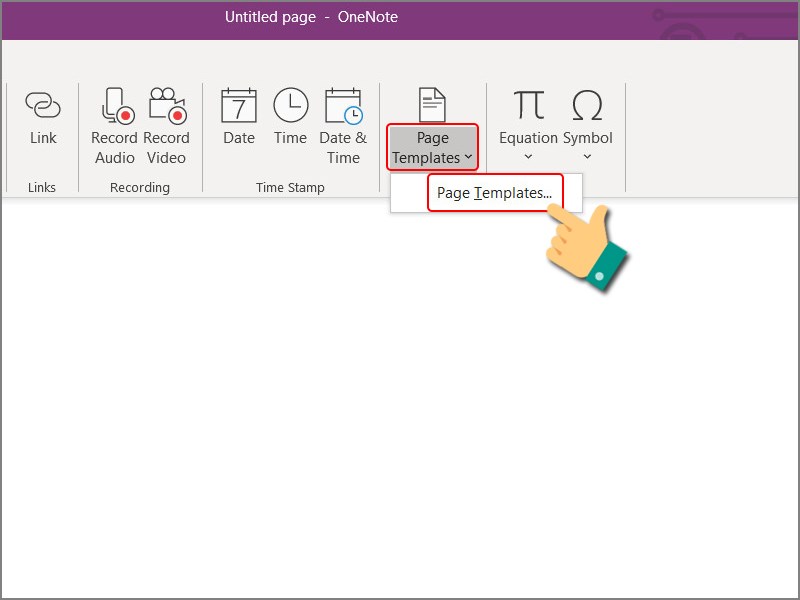
Chọn Page Templates
Bước 2: Chọn Templates bạn muốn sử dụng.
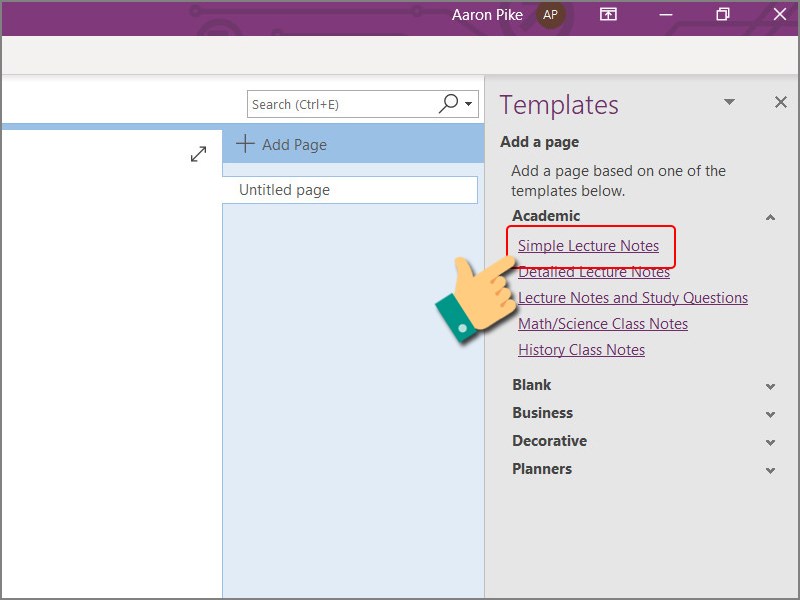
Chọn Templates bạn muốn sử dụng
Như vậy là thêm templates thành công.
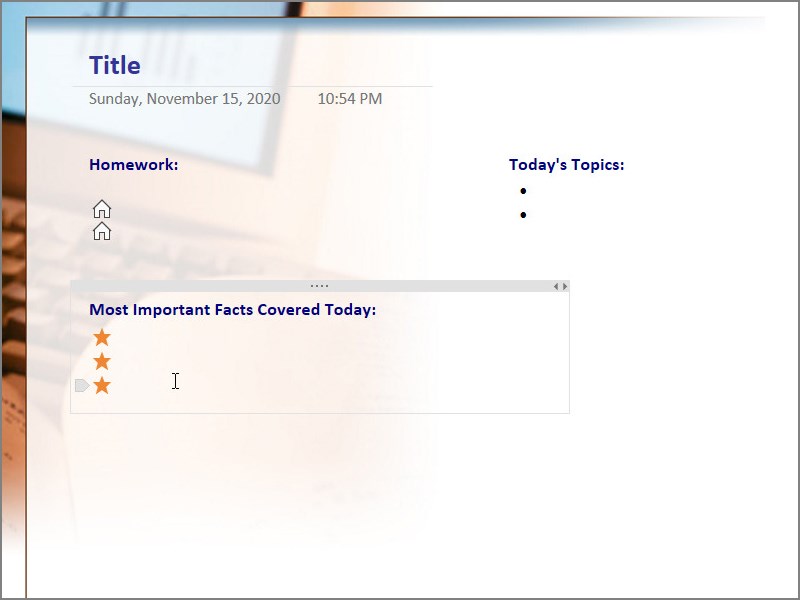
Thêm Templates thành công
VIII. Thêm thẻ
Thêm thẻ để đánh dấu các ghi chú quan trọng, giúp bạn dễ theo dõi.
Bước 1: Bạn hãy nhấn vào Home.
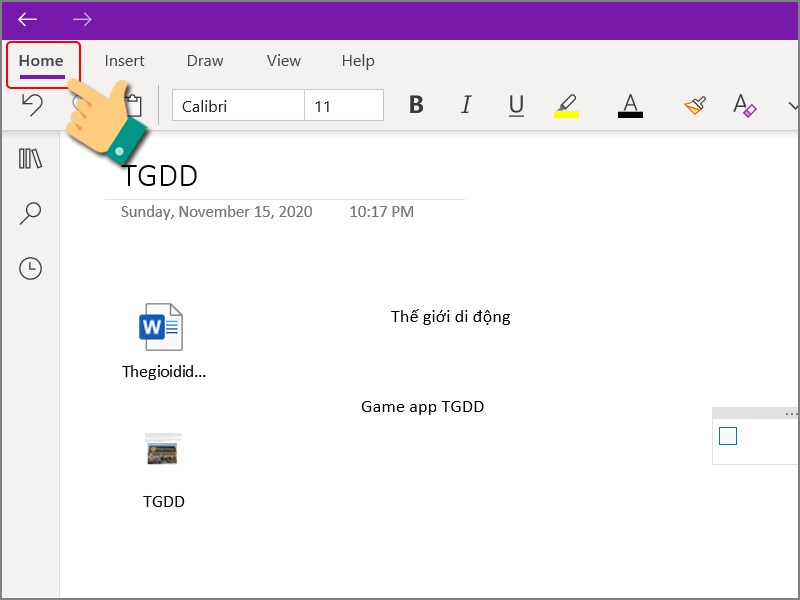
Nhấn vào Home
Bước 2: Nhấn vào biểu tượng mũi tên > Chọn To do, tại đây bạn có thể chọn các thẻ khác như Important, Questions,…
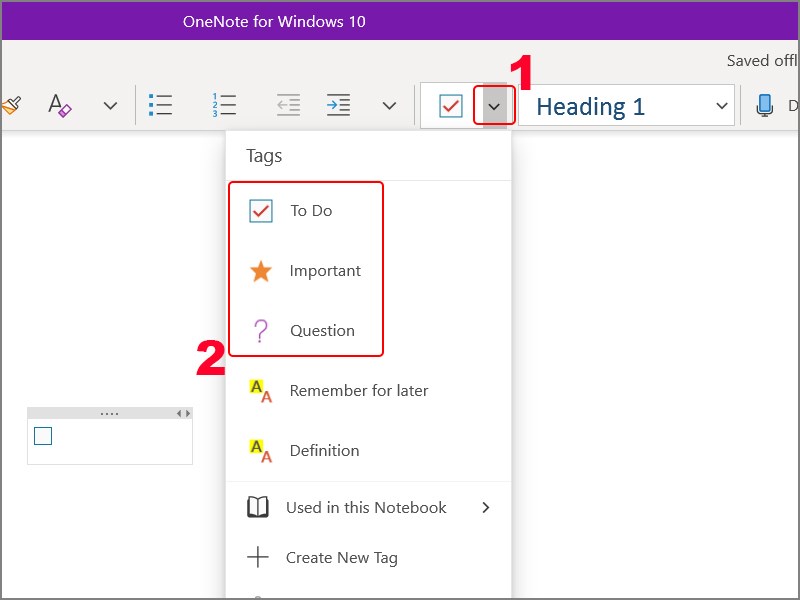
Chọn To do
IX. Thêm liên kết cho ghi chú trong OneNote
Bước 1: Bôi đen ghi chú bạn muốn thêm liên kết và nhấn chuột phải > Chọn Link.
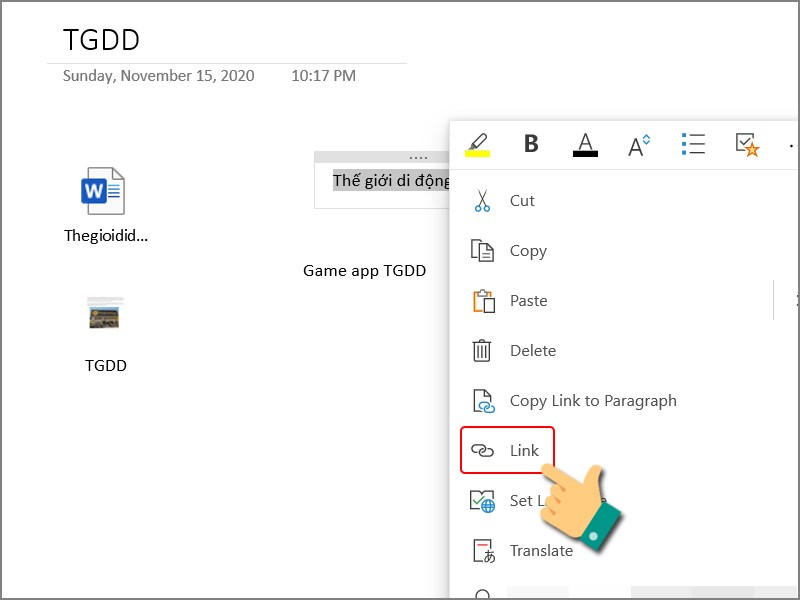
Nhấn vào Link
Bước 2: Nhập link bạn muốn chèn vào Address > Chọn Insert.

Chèn link của bạn
X. Lưu và in ghi chú
Mở trang ghi chú bạn muốn in > Nhấn vào biểu tượng ba chấm ở góc phải màn hình > Chọn Print hoặc bấm tổ hợp phím Ctrl +P để in.

In ghi chú
Trên đây là bài viết hướng dẫn bạn cách sử dụng Onenote cho người mới hiệu quả. Hy vọng bài viết này sẽ có ích cho bạn. Chúc các bạn thành công.
Nguồn: https://support.microsoft.com
- Share CrocoBlock key trọn đời Download Crocoblock Free
- Cung cấp tài khoản nghe nhạc đỉnh cao Tidal Hifi – chất lượng âm thanh Master cho anh em mê nhạc.
- Cách làm đèn flash nháy sáng khi có cuộc gọi đến trên iPhone, Android
- Xem Báo cáo Tương đồng
- Cách tắt định vị trên Facebook trên iPhone Thủ thuật
- Tử Vi Tuổi Quý Hợi 2021 – Nam Mạng 1983 (Chi Tiết)
- Cách đọc, hỏi số điện thoại trong tiếng Anh – cách hỏi & đọc số điện thoại bằng tiếng Anh – VnDoc.com
Bài viết cùng chủ đề:
-
Cách sử dụng Wechat trên máy tính
-
Hướng dẫn chuyển danh bạ từ Windows Phone sang Android
-
8 cách làm wifi phát xa hơn và ổn định – TOTOLINK Việt Nam
-
Modem và Router khác gì nhau? – QuanTriMang.com
-
Top 11 game xây công viên vui, đẹp và hoành tráng nhất
-
Sử dụng IIS để tạo Server ảo cho Website ASP .NET – Phuong Duong' s Place
-
Cách chơi Truy Kích không giật lag, chơi Truy Kích mượt hơn
-
Số dư tối thiểu trong thẻ ATM Vietcombank là bao nhiêu?
-
Realtek PCIe GBE Family Controller là gì? Cách khắc phục Realtek PCIe GBE Family Controller khi gặp sự cố
-
Diễn viên “Tân Tam Quốc” 2010: Người bị tẩy chay, kẻ biến mất khỏi showbiz
-
Printer | Máy in | Mua máy in | HP M404DN (W1A53A)
-
5 cách tra cứu, tìm tên và địa chỉ qua số điện thoại nhanh chóng
-
Công Cụ SEO Buzzsumo Là Gì? Cách Mua Tài Khoản Buzzsumo Giá Rẻ • AEDIGI
-
Cách giới hạn băng thông wifi trên router Tplink Totolink Tenda
-
Sự Thật Kinh Sợ Về Chiếc Vòng Ximen
-
Nên sử dụng bản Windows 10 nào? Home/Pro/Enter hay Edu


